在开机过程中根据界面提示,按F11进入Boot Manager界面。输入默认密码:Admin@9000
输入密码并按“Enter”。
Front Page界面
选择“Device Manager”并按“Enter”。
Device Manager界面
如果Device Manager界面显示“Some drivers are not healthy”,请参见Device Manager中RAID卡状态显示Not Healthy进行修复。选择要操作的LSI SAS3108控制器,按“Enter”。
LSI SAS3108主界面
- 进入“Create Virtual Drive”界面。
- 在主界面中选择“Main Menu”并按“Enter”。
- 选择“Configuration Management”并按“Enter”。
- 选择“Create Virtual Drive”并按“Enter”。
打开RAID配置界面。
Create Virtual Drive(1)
Create Virtual Drive(2)
- 选择RAID级别。
- 通过“↑”、“↓”选择“Select RAID Level”并按“Enter”。
- 在打开的列表中选择要配置的RAID级别“RAID 5”,并按“Enter”。
- 添加成员盘。
- 通过“↑”、“↓”选择“Select Drives From”并按“Enter”。
- 在打开的列表中选择成员盘来源,并按“Enter”。
下面以“Unconfigured Capacity”为例说明配置过程。
打开添加成员盘的界面。
成员盘 - 配置过滤条件。
- 在下方的硬盘列表中选择要加入的成员盘并按“Enter”。
- 硬盘状态为“Enabled”时表示该硬盘已选择。
- RAID 5支持的硬盘个数为3~32。
- 当RAID卡下面所有RAID组中的硬盘总数超过32或240(取决于RAID Key的规格)时,硬盘无法加入RAID组。
- 选择“Apply Changes”按“Enter”保存配置。
- 在确认界面选择“Confirm”并按“Enter”。
- 选择“Yes”并按“Enter”。
- 单击“OK”完成成员盘配置。
- 配置虚拟磁盘属性。
配置虚拟磁盘的其他属性。
- 保存配置。
- 选择“Save Configuration”并按“Enter”。
显示操作确认界面。
- 选择“Confirm”并按“Enter”。
- 选择“Yes”并按“Enter”。
提示The operation has been performed successfully。
- 单击“OK”完成配置。
- 选择“Save Configuration”并按“Enter”。
- 检查配置结果。
- 按“ESC”返回上级界面。
- 选择“Virtual Drive Management”并按“Enter”。
显示当前存在的RAID信息。
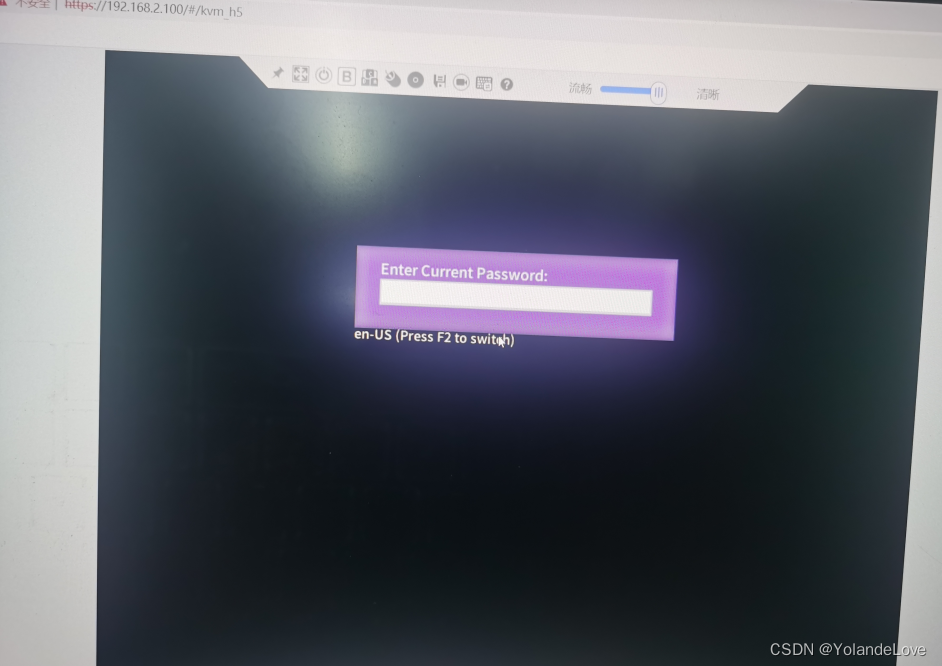
添加评论